この記事はこちら(【aha動画 作成】アハ動画作成サイトの使い方)の続きです。
前にアハ動画を保存する方法について少し触れました。
ではなぜ保存方法について解説するかというと、リンク先で作成された動画の保存形式が「 .webm」だからです。
もう少し詳しく話します。
「録画して保存」ボタンをクリックして保存される動画は「 .webm 形式」です。こ
の形式はYouTubeやSNS等でwebmファイルを動画として直接アップロードしても使用できない可能性があります。(ただし、動画編集ソフトでwebmファイルを使用する場合、ほとんどのソフトで利用可能となります)
そのため、各SNSでwebmファイルを直接使用する場合、MP4形式に変換する必要があります。
そこで「windowsの標準機能を使った保存方法」について解説したいと思います。これならば自然と「MP4形式」で保存されます。
なお僕が編集している現在、無料で利用できます。
Xbox Game Barのキャプチャ機能とは?
PCの画面を直接録画することができる
今回僕が行った動画の撮影方法は、画面の録画機能を使用した方法です。
これで直接PC画面を録画し、動画編集アプリで必要部分のみを切り抜き使用しました。←ちなみにこの動画編集ソフトもwindows標準のものを使ったので無料でできました。
実際の録画した動画はこちら(【aha動画 作品】アハ動画作成サイト使って動画を作ってみた)を確認してください。
僕が使用しているPCはwindowsなので、windowsでの解説になります。
しかもwindowsに搭載してあった「Xbox Game Bar」(利用時はWindowsキー + Gキーの同時押し)を使用しているので無料で録画ができました。
同様に画面の録画機能があればスマホやタブレット、macでも利用可能だと思います。
使い方の解説
1.Xbox Game Bar
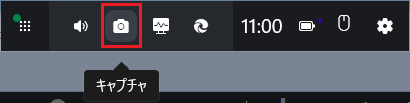
「Windowsキー」 + 「Gキー」を同時押し「Xbox Game Bar」を起動させます。
その後、カメラマークのキャプチャボタンをクリックします。
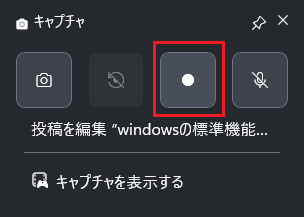
キャプチャ画面が表示されたら、●マークのボタンをクリックします。
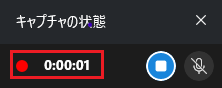
画面全体の録画が開始されます。
赤枠で囲った部分の録画している事をしめす「●(赤丸)」のマークが表示され、秒数がカウントアップされれば録画スタートとなります。
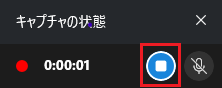
録画を止めたい場合、赤枠の□ボタンをクリックしてください。

すると「ゲームクリップが録画されました」とポップアップが表示されます。
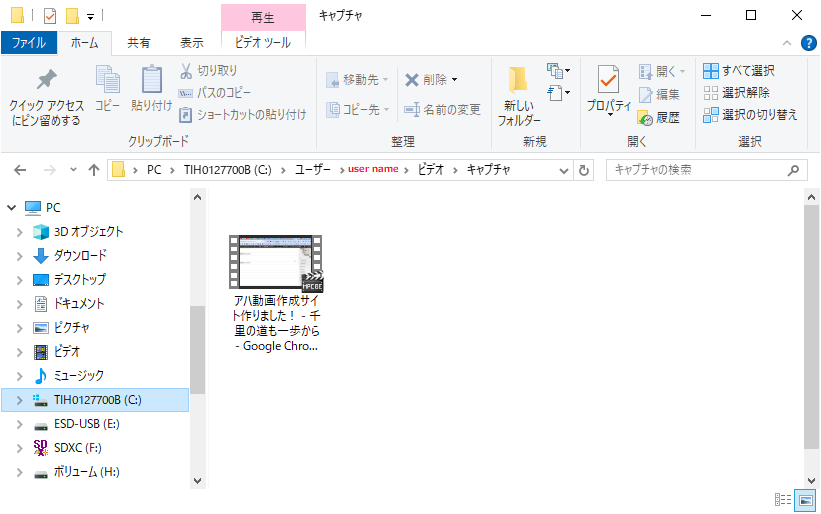
実際に録画が保存してあるフォルダを確認します。
ご自身で保存先フォルダを変更していれば別ですが、僕の場合はデフォルトで設定されていた場所になります。
PC → cドライブ → ユーザー → あなたのユーザー名 → ビデオ → キャプチャ
ここに収納されていました。
まとめ
いかがでしたか?
僕も今回初めて画面の録画というものにチャレンジしてみましたが、意外にも簡単に録画ができました。しかも無料でした。
画面を録画して使ってみたいという方はぜひ、今回の手法をご活用ください。
次は、外部サービスの【CloudConvert】を使って、無料で「.webm」を「.MP4」に変換する方法をご紹介したいと思います。
今回使用した機能
「Xbox Game Bar」(利用時はWindowsキー + Gキーの同時押し)のキャプチャ機能


